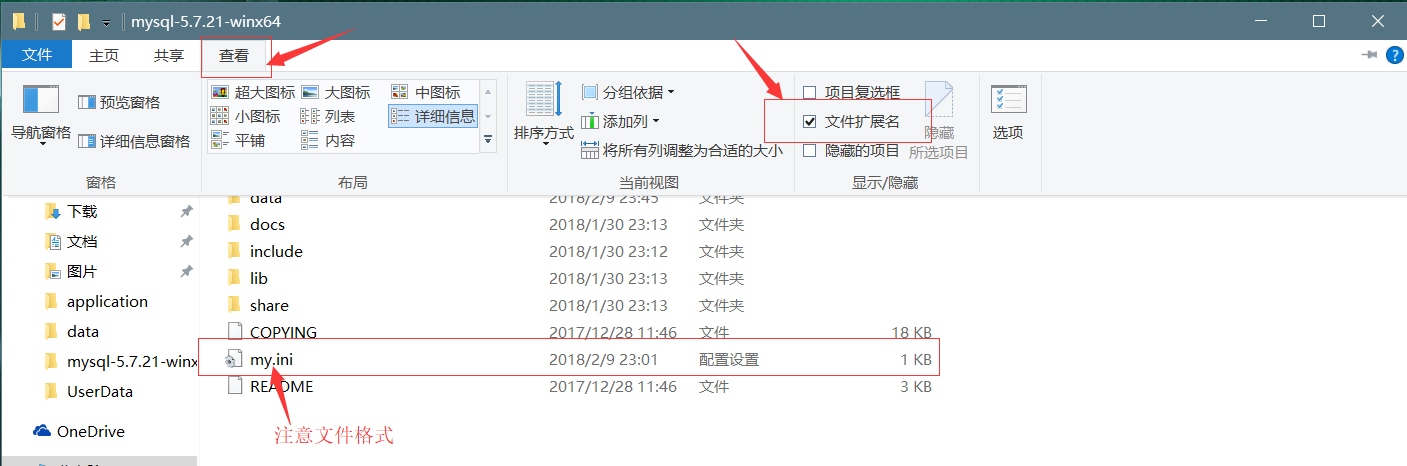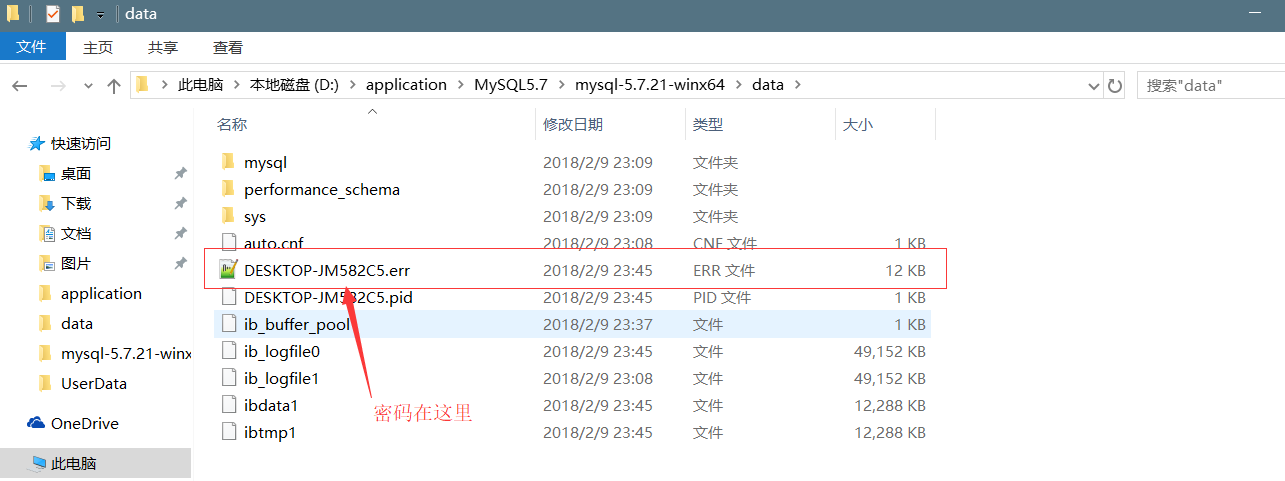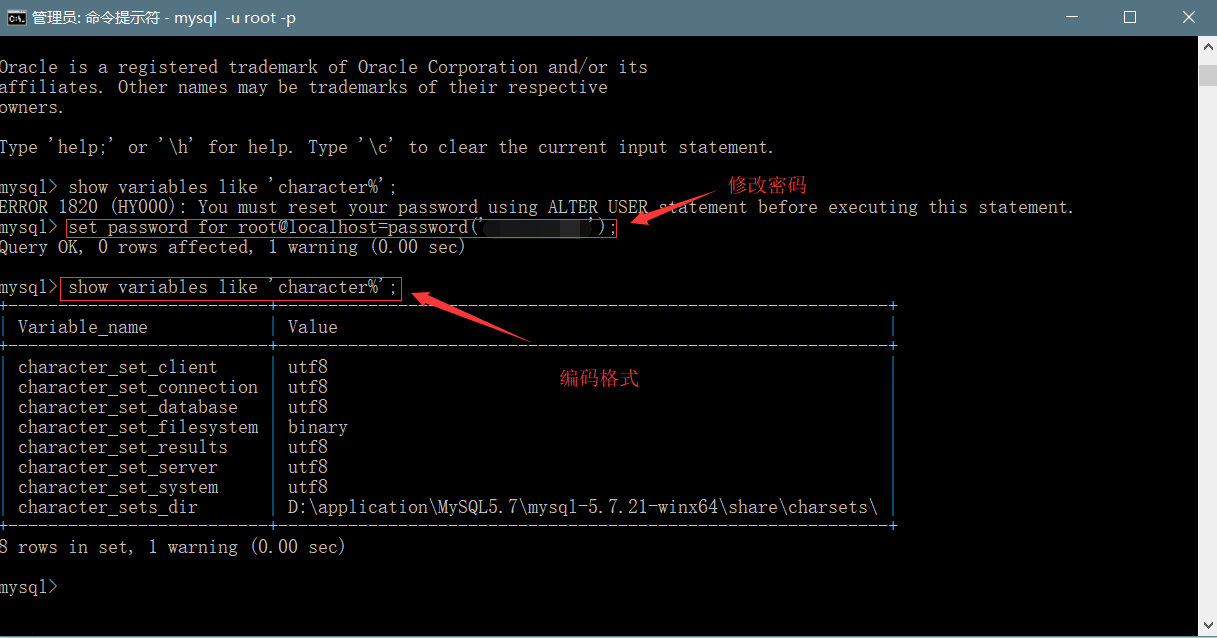MySQL5.7.21 解壓版安裝
今天安裝MySQL5.7.21遇到一些問題和心得和大家分享一下 :
:
1.首先將下載的MySQL zip檔案解壓放到指定盤中 (我的是D:\application\MySQL5.7\mysql-5.7.21-winx64)
2,新建my.ini檔案放在D:\application\MySQL5.7\mysql-5.7.21-winx64的資料夾下(和bin目錄同級),注意建立檔案字尾可能是txt格式的,可通過修改檢視選項將 副檔名 選項勾選就可以修改了。
3,將如下程式碼放入my.ini檔案中:(注意根據自己的需求修改MySQL的安裝目錄和存放目錄)
[mysql]
# 設定mysql客戶端預設字符集
default-character-set=utf8
[mysqld]
#設定3306埠
port = 3306
# 設定mysql的安裝目錄
basedir=D:\application\MySQL5.7\mysql-5.7.21-winx64
# 設定mysql資料庫的資料的存放目錄
datadir=D:\application\MySQL5.7\mysql-5.7.21-winx64\data
# 允許最大連線數
max_connections=200
# 服務端使用的字符集預設為8位元編碼的latin1字符集
character-set-server=utf8
# 建立新表時將使用的預設儲存引擎
default-storage-engine=INNODB 4,以管理員身份執行cmd,進入到MySQL bin目錄下,並安裝服務,執行 mysqld --install MySQL5.7.21
5,初始化MySQL,執行mysqld --initialize 命令 (時間可能比較長,耐心等待)會在D:\application\MySQL5.7\mysql-5.7.21-winx64的資料夾下生成一個data檔案,內容如下圖:若資料夾或檔案缺少會導致無法啟動MySQL(若遇到這種情況,就把目錄下
的data資料夾刪除掉,重新執行mysqld --initialize 命令。若一直都這樣的話把回收站裡的內容清空了,等一會或重啟後再次執行可能會成功,我就是這樣,什麼原理我也不知道!!!

 )。
)。
6,啟動MySQL,輸入net start MySQL5.7.21
7,使用初始密碼登陸MySQL,輸入:mysql -u root -p(密碼在data檔案下字尾為err檔案中)。
8,二話不說修改密碼,執行:set password for [email protected]=password('密碼');
9,修改密碼後就可以檢視字元編碼了,執行: show variables like 'character%'; 結果如圖:
出現上圖則功德圓滿,執行quit退出MySQL
該幹嘛幹嘛
參考連結:http://blog.csdn.net/afei3418/article/details/79098415
http://blog.csdn.net/darling_for/article/details/79070353
相關推薦
MySQL5.7.21解壓版安裝詳細教程
由於本人經常裝系統,每次裝完系統之後都要重新安裝一些軟體,安裝軟體的時候又要上網查詢安裝的教程,比較麻煩,所以自己整理了MySQL5.7.21解壓版的安裝方法,以便檢視。1.首先,你要下載MySQL解壓版,下載地址:https://www.mysql.com/download
MySQL5.7.21 解壓版安裝
今天安裝MySQL5.7.21遇到一些問題和心得和大家分享一下: 1.首先將下載的MySQL zip檔案解壓放到指定盤中 (我的是D:\application\MySQL5.7\mysql-5.7.21-winx64) 2,新建my.ini檔案放在D:\applicatio
win10 安裝 MYSQL5.7.21 解壓版 教程
1. 官網下載MYSQL壓縮檔案。 2. 解壓檔案 直接解壓,解壓後安裝包目錄如下:(注意:此時沒有data目錄和.Ini檔案) 3. 將檔案放入自己想放的目錄,下面是我放的目錄 4. 由於解壓後沒有.ini檔案在此目錄下新建my.ini檔案
win10下MySQL5.7.20解壓版安裝步驟
use mysqld -s 官網 nec dir cmd 修改 sql安裝 1、從官網下載MySQL5.7.20解壓版64位:https://dev.mysql.com/downloads/file/?id=473309。 2、解壓(我的解壓路徑為:E:\mysql-5.7
mysql5.7.24 解壓版安裝步驟以及遇到的問題
ads mysql5 tables 清空 nec 刷新 HERE mysql配置文件 其他 1、下載 https://dev.mysql.com/downloads/mysql/ 2、解壓到固定位置,如D:\MySQL\mysql-5.7.24 3、添加my.ini文件 跟
mysql5.7.22解壓版安裝教程
1.從網上下載安裝版 2.新建my.ini [mysql] # 設定mysql客戶端預設字符集 default-character-set=utf8 [mysqld] #設定3306埠 port = 3306 # 設定mysql的安裝目錄 basedir=
mysql5.7 22 解壓版安裝
mysql下載地址:https://dev.mysql.com/downloads/mysql/5.7.html#downloads 設定環境變數 解壓壓縮包,新建php.ini 調整mysql和mysql資料檔案路徑: [mysqld] port = 3306
MySQL5.7.23解壓版安裝教程
1.根據自己的需求,選擇適合自己的版本進行下載 2.解壓安裝包到自己喜歡的路徑 3.配置環境變數 新增環境系統變數 MYSQL_HOME D:\mysql\mysql-5.7.23-winx64 編輯path變數,新增MYSQL_HO
mysql5.7.22解壓版安裝步驟
原來一直都是玩安裝版的mysql,今天到oracle網站找了一遍,發現5.6和5.7都沒有提供安裝版的拉,於是就下載瞭解壓版來安裝。廢話不多說,直接上步驟:1. 解壓後目錄如下:2. 配置配置環境變數: 設定Path環境變數為: D:\dev\mysql-5.7.22-win
mysql5.7.11解壓版安裝配置
Mysql的安裝與配置 我們還需要修改一下配置檔案(如果沒有配置,之後啟動的時候就錯誤2 系統找不到檔案),mysql-5.7.11預設的配置檔案是在mysql/my-default.ini,或者自己建立一個my.ini檔案, My.ini參考內容 [mysqld
MySQL5.7.20 解壓版安裝,更換預設埠,修改root密碼。
1. 下載 [官方下載地址](https://dev.mysql.com/downloads/mysql/5.7.html#downloads) 檔案當前狀態 將壓縮包解壓 新建 配置檔案 my.ini 與bin目錄同級 將以下內容複製到 my.in
mysql5.7.15 解壓版安裝
配置環境 1、配置檔案 所以建議你先配置一下預設檔案。在mysql5.7.15-winx64目錄下,把my-default.ini改名為my.ini。 2、修改路徑 然後開啟這個檔案,先就不要管裡面的語句是什麼意思了。設定mysql的安裝目錄。 開啟前面
mysql 5.7.21 解壓版安裝配置方法圖文教程
service 配置環境變量 border sql func path lba plain mysql5.7 引用:https://www.jb51.net/article/140951.htm 1.首先,你要下載MySQL解壓版,下載地址,圖解: 2.解壓安裝包,
mysql5.7.22解壓版的安裝步驟分享
累吐血,走的彎路不少,關鍵看手法,少一步就不行! mysql5.7.22 解壓版,解壓版,解壓版,我原以為像其它安裝版本一樣一步一步next就OK,傻逼的以為錯了,解除安裝-安裝-解除安裝-安裝-…那叫一個鬱悶。 原來以前玩安裝版的mysql,今天
Win10 安裝 MySQL5.7.22 解壓版 64位
1.官網下載地址https://dev.mysql.com/downloads/mysql/5.7.html#downloads2.解壓檔案直接解壓到你指定的資料夾裡(注意:解壓的目錄裡沒有data和ini檔案),比如D:\MySQL573.建立ini檔案,填寫內容如下:[c
Windows 64位 MySQL5.7.23 解壓版Windows安裝
1.解壓到D:/houduan/mysql/mysql-5.7.23-winx64下, 編輯環境變數,把bin目錄新增到系統環境變數的path中.用分號 “;” 與原有的目錄隔開. 例如: D:/houduan/mysql/mysql-5.7.23-winx64/bi
mysql 5.7.20解壓版安裝配置
conn 搜索 解壓縮 win 登陸用戶 toolbar 搜索欄 顯示 title 下載地址為: https://dev.mysql.com/downloads/mysql/ 最下面根據自己的操作系統選擇合適的型號 下載完以後解壓縮到自定義的路徑。這裏註意的是
mysql 5.7.23 解壓版安裝教程
skip init mod datadir cte 5.7 圖片 文件 ant 下載mysql安裝程序 官方下載地址:http://dev.mysql.com/downloads/mysql/ 解壓下載文件,如圖 其中data和my.ini文件需要自己創建 m
mysql5.7以上解壓版安裝和設定密碼--(詳細)
#------設定密碼------- #1>管理員身份執行cmd #2>進入bin目錄下,然後停止伺服器,輸入net stop mysql #3>再輸入 mysqld --skip-grant-tables (回車,啟動mysql,意思是告訴mysql不需要登入 驗證)。 #
mysql 5.7.21 解壓版,通過歷史data目錄恢復資料
情況說明: 資料庫非正常啟動關閉導致再次啟動服務的時候,提示一直“正在啟動”,無奈只好重新安裝該解壓版程式。 安裝成功並生成data檔案目錄,設定好使用者密碼之類的,目錄效果如下: 下面進行資料恢復,很簡單。 1.找到之前(我之前一直啟動不成功路徑F:\mysq